iPad作为强大的移动创作工具,经常用于拍摄和编辑视频,许多用户在使用过程中会遇到一个共同的问题:如何将iPad中的视频高效、安全地导入到电脑中?无论是为了释放存储空间,还是为了进一步剪辑备份,掌握正确的传输方法都非常重要,本文将系统介绍几种常用方法,并针对不同需求提供实用建议。
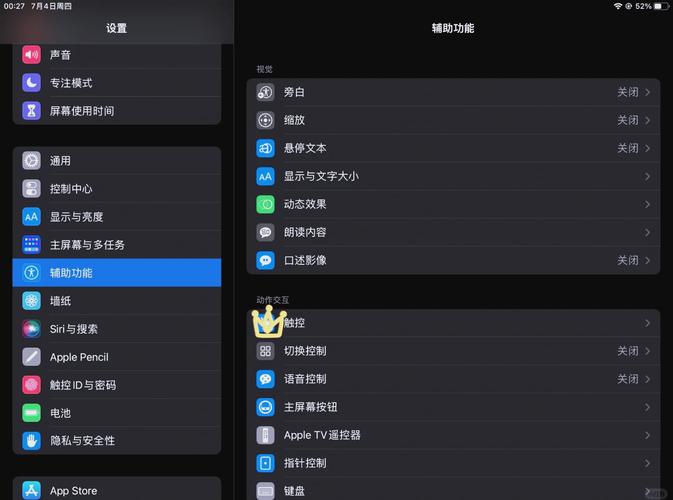
通过数据线传输是最直接稳定的方式,准备原装或MFi认证的Lightning或USB-C数据线,劣质数据线可能导致连接不稳定甚至损坏设备,将数据线一端连接iPad,另一端插入电脑的USB端口,解锁iPad屏幕后,可能会弹出“是否信任此电脑”的提示,务必选择“信任”并输入设备密码,在Windows电脑上,iPad通常会被识别为便携设备,您可以通过“我的电脑”进入iPad内部存储,直接复制DCIM文件夹中的视频文件,Mac用户则可以使用“访达”进行类似操作,连接后iPad会出现在左侧栏,点击后选择“文件”标签即可拖拽导出。
对于Mac用户,还可以使用隔空投送功能实现无线传输,确保iPad和Mac登录同一Apple ID,并开启蓝牙和Wi-Fi,在iPad上打开“照片”应用,选择需要传输的视频,点击分享按钮后选择隔空投送图标并选择您的Mac,接收后文件通常保存在“下载”文件夹中,这种方法适合传输单个或批量视频,无需数据线,但传输大文件时速度可能略慢于有线连接。
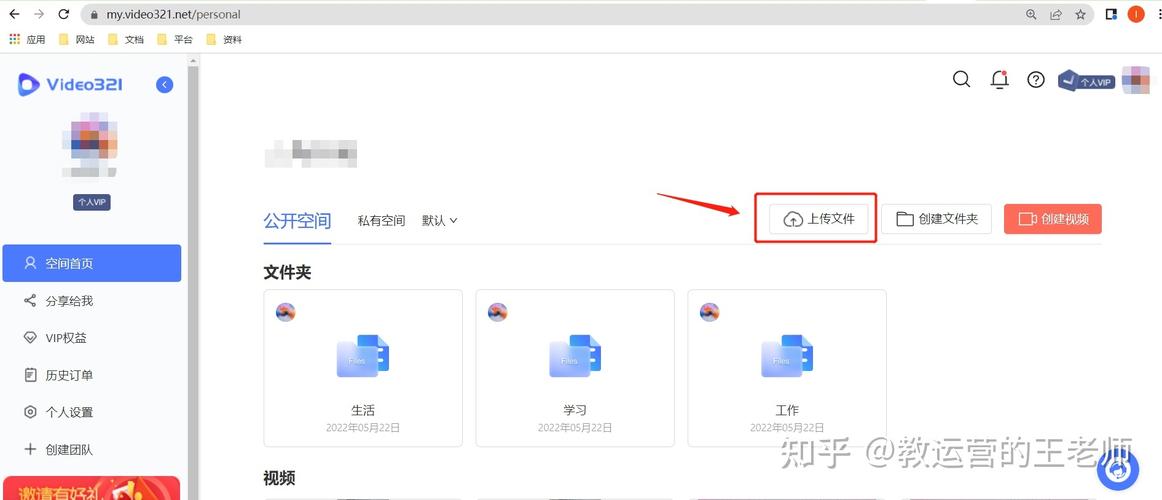
iCloud照片库提供了另一种自动化同步方案,在iPad设置中点击Apple ID,进入“iCloud”-“照片”,开启“同步此iPad”选项,在电脑浏览器访问iCloud.com或安装iCloud for Windows程序,使用同一Apple ID登录后即可下载已同步的视频,需要注意的是,免费iCloud空间仅为5GB,如果视频体积较大,可能需要购买额外存储空间,这种方式适合习惯云端管理且需要多设备访问的用户。
第三方工具如Google相册、Dropbox等网盘应用也是可行选择,在iPad安装应用并上传视频后,即可在电脑端登录同一账户下载,不过免费版通常有容量和速度限制,且上传下载需依赖网络环境,适合小文件或作为备用方案。
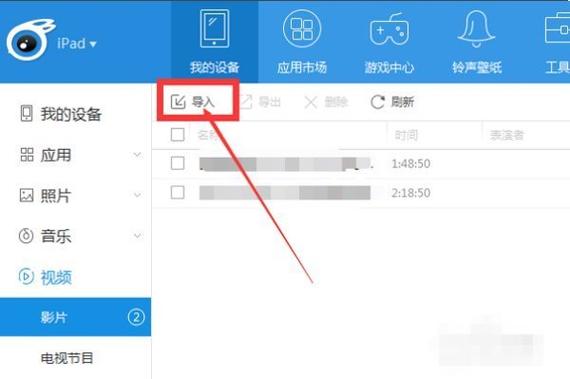
如果您经常需要传输大型视频文件,建议优先采用有线连接方式,这不仅保证了传输速度和稳定性,还能避免网络波动或云服务限制带来的中断风险,传输前建议对视频文件进行整理,删除不需要的内容,减少传输负担,重要视频最好在导入电脑后进行多重备份,例如使用外部硬盘或燃烧光盘存档。
从专业角度而言,不同格式的视频文件可能需要不同的处理方式,例如使用ProRes格式录制的高码率视频文件体积较大,传输时需确保连接稳定且目标磁盘有足够空间,传输过程中应避免断开数据线或休眠设备,防止文件损坏,定期整理和备份视频素材不仅是良好的使用习惯,更是数字时代保护创作成果的必要措施。









评论列表 (0)